excel中如何在两个表格里筛选重复项
有时候需要把两个甚至更多个工作表中筛选出相同的数据,即重复项,在这里我教大家如何筛选,希望能够帮助到大家
操作方法
- 01
先选择第一个工作表,如图工作表sheet1,选中A1-A20区域,(sheet2是第二个工作表)
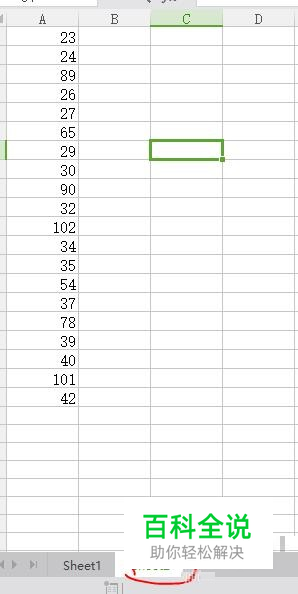
- 02
然后按“ctrl+F3”弹出以下页面,点击“新建”

- 03
在弹出页面“名称”中自定义新表的名称,如“ABC”,如果一开始时没有选定A1-A20区域,那么在这个页面“引用位置”处就要选择A1-A20区域,如果一开始有选中区域,这里就不用再重新选择区域

- 04
点击“确定”,会弹出如下页面,其中我们看到的“ABC”就是我们新建的表,等下会用到。直接点击“关闭”即可
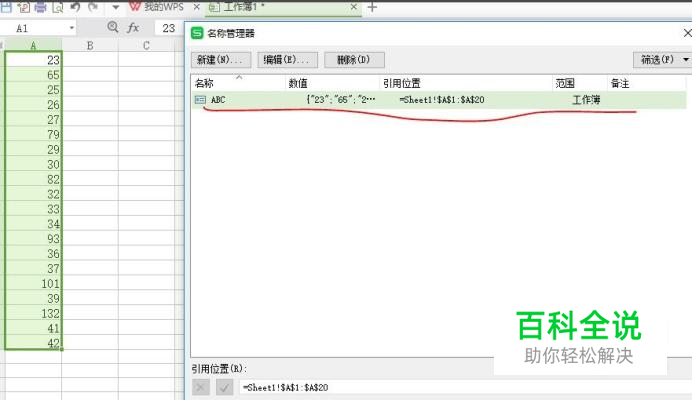
- 05
点开第二个表,在上方的菜单栏中,点击“条件格式”,点击“新建规则”,出现以下页面
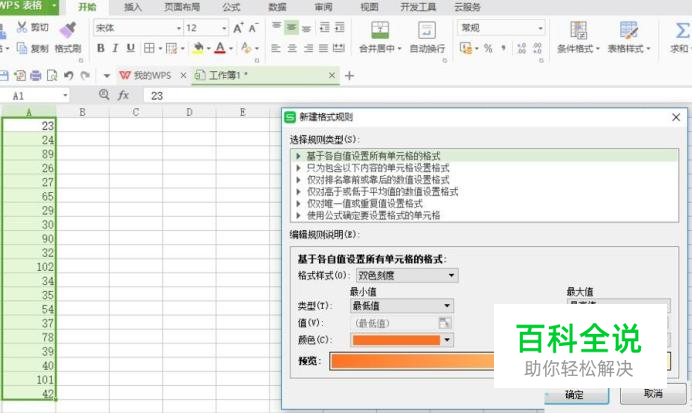
- 06
选择“使用公式确定要设置格式的单元格”,在“单元格设置格式”处输入公式“=countif(ABC,A1)”,在下方“格式”处选定预览的颜色,在这里设置为“红色”,如图

- 07
点击确定即可,如图即为效果图,图中所显示便是我们在两个表中做筛选出来的重复项
赞 (0)

